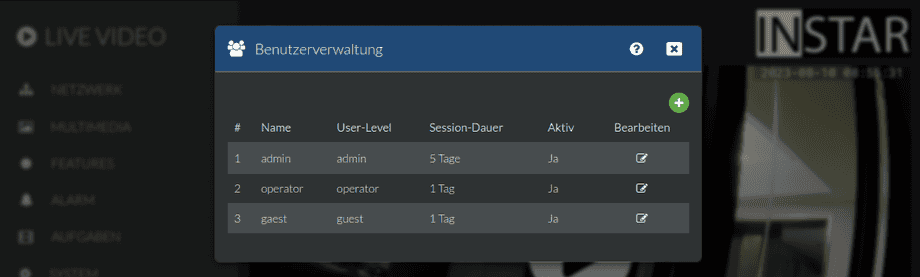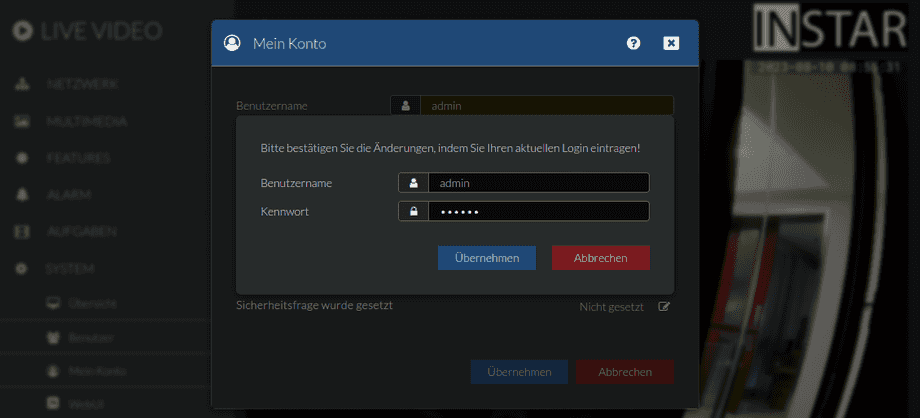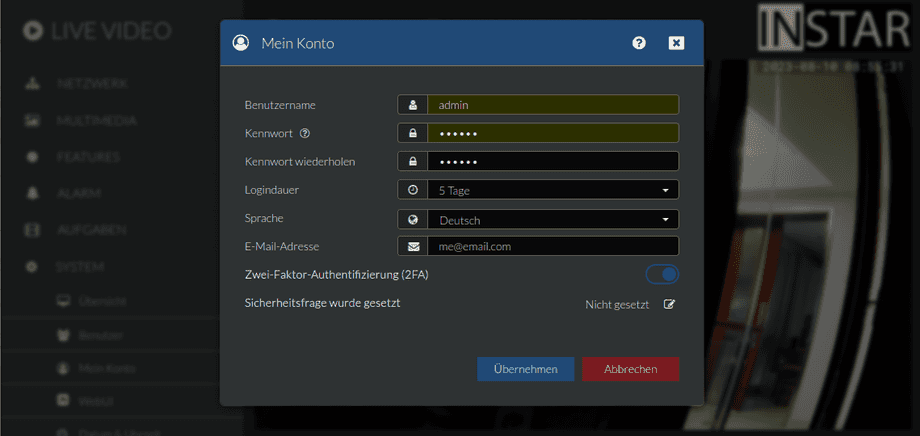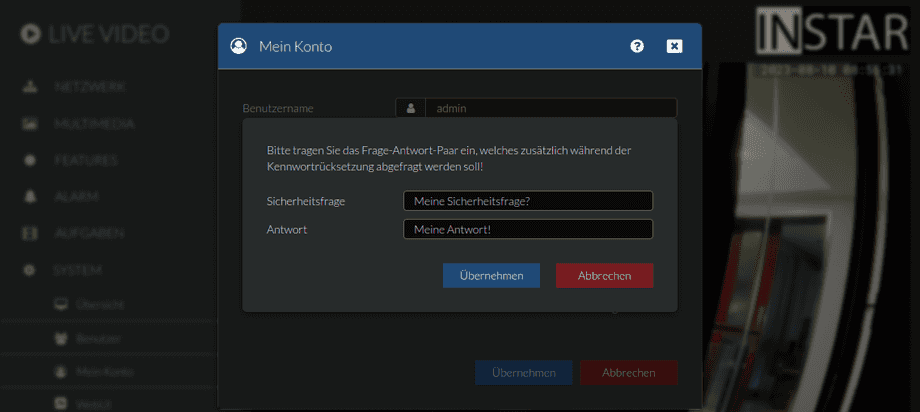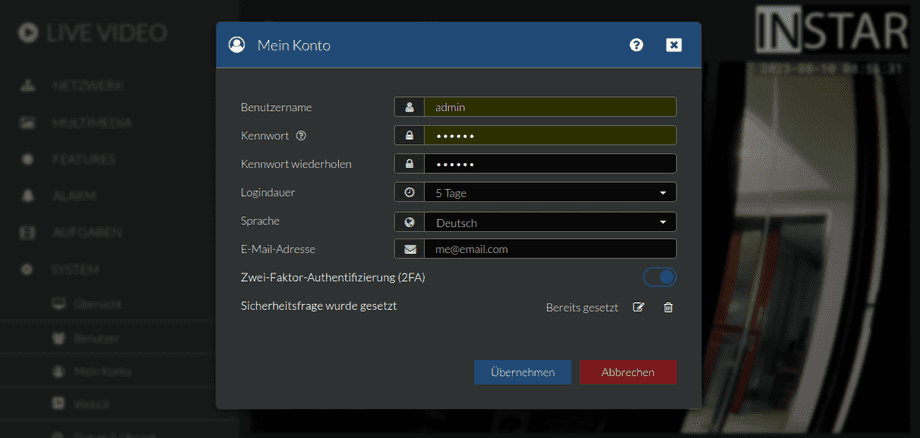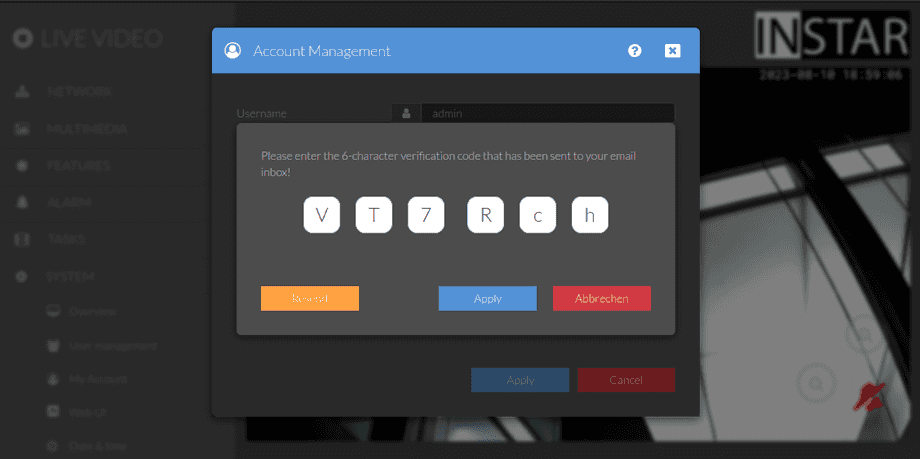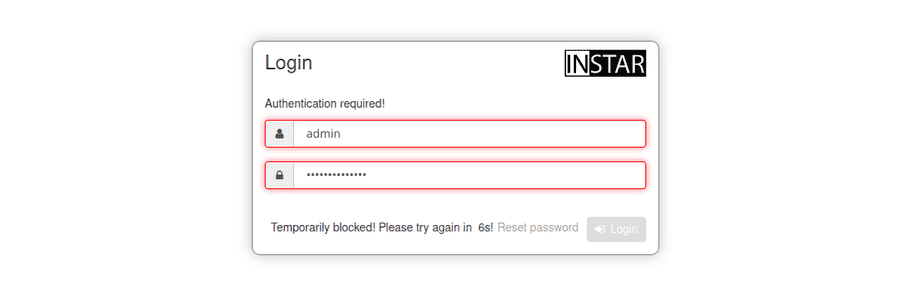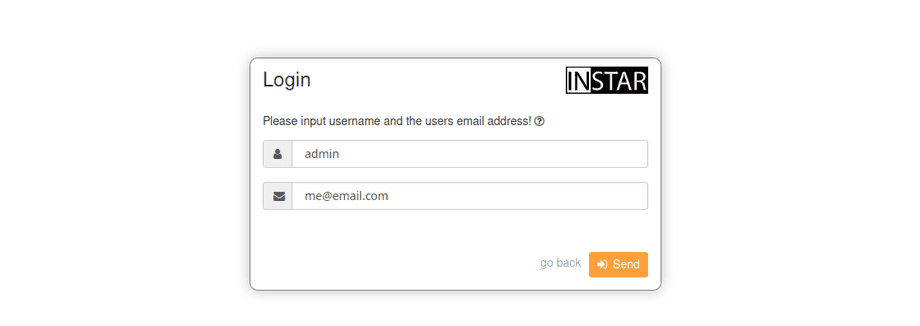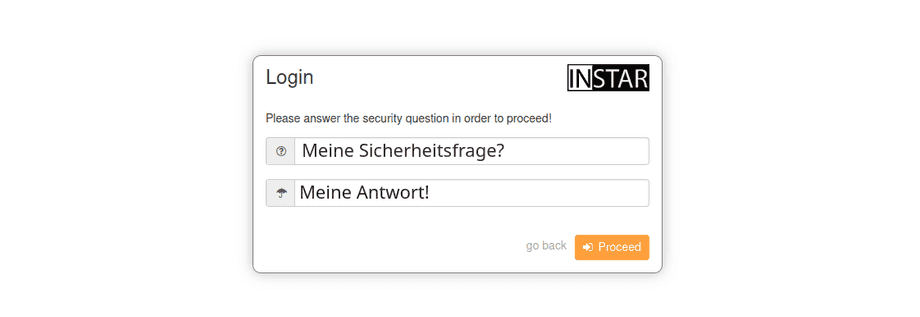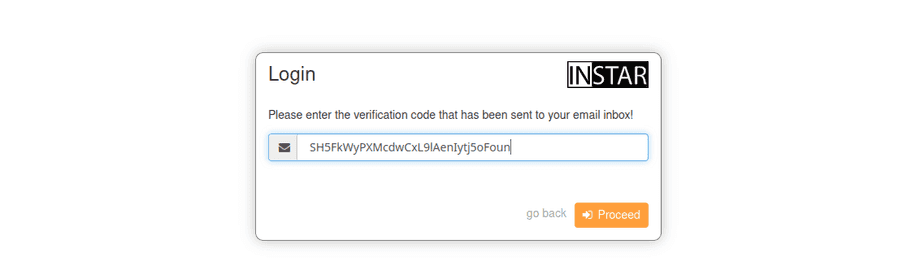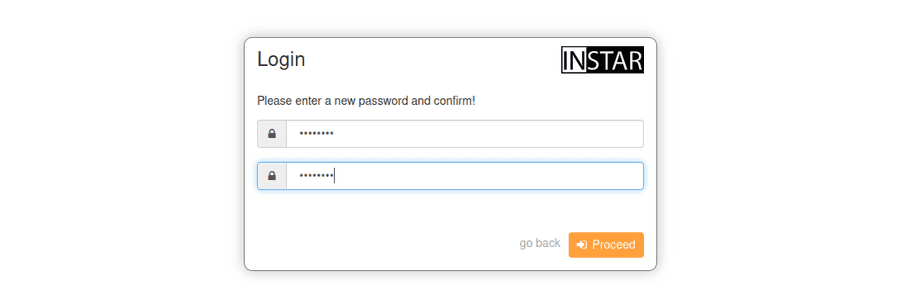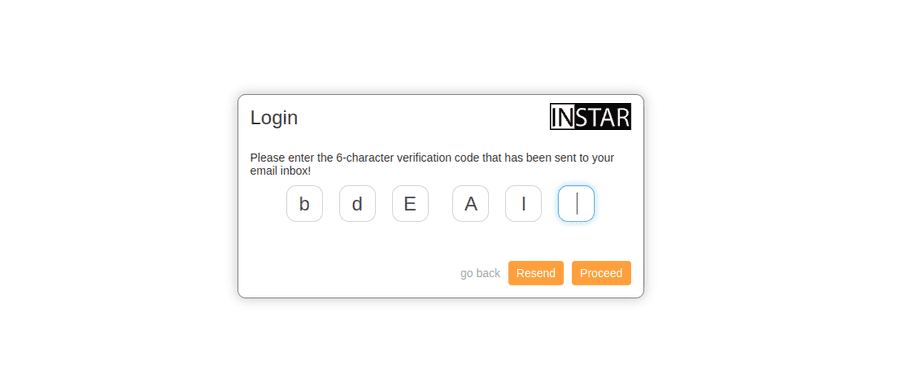Kamera Login mit 2-Faktor Authentifizierung
Q: Wie richte ich eine 2fa-Authentifizierung und Passwortwiederherstellung für meine Kamera ein?
A: Öffnen Sie das Benutzerverwaltung Menü und klicken Sie auf das Stiftsymbol neben dem Benutzer, den Sie bearbeiten möchten.
Grundlegende Einrichtung
Wenn Sie versuchen, das Administratorkonto zu bearbeiten, werden Sie aufgefordert, das Administrator-Login anzugeben:
Fügen Sie die E-Mail-Adresse hinzu, die Sie als Zweitfaktor-Authentifizierung festlegen möchten, und schalten Sie 2FA auf EIN:
Optional: Um die Sicherheit weiter zu erhöhen, können Sie eine Sicherheitsfrage und -antwort festlegen. Ihre Kamera wird Sie nach dieser Antwort fragen, wenn Sie versuchen, Ihr Passwort wiederherzustellen:
Sobald alles eingestellt ist, klicken Sie auf Übernehmen, um Ihre Einstellungen zu speichern:
Nun erscheint ein Eingabeformular, um die von Ihnen angegebene E-Mail-Adresse zu verifizieren. Sie erhalten eine E-Mail Zwei-Faktor-Authentifizierung (2FA), die einen 6-Zeichen-Code enthält, z.B. aK3TfB:
Sehr geehrte(r) Kunde(in),
um die Einstellung für die 2FA-Authentifizierung zu übernehmen, verwenden Sie bitte den folgenden Code: pgKIFQ
Dieser ist für 1 Stunde gültig.
Ihr INSTAR TeamVerwenden Sie diesen Code, um Ihre E-Mail-Adresse zu verifizieren, indem Sie ihn in das unten angezeigte Eingabeformular eingeben:
Passwortwiederherstellung
Wenn Sie Ihr Kamera-Login vergessen haben, können Sie jetzt auf den Link Passwort zurücksetzen auf der Kamera-Login-Seite klicken:
Sie müssen nun den Benutzernamen Ihres Kontos und die E-Mail-Adresse angeben, die Sie als Wiederherstellungs-/2fa-Adresse festgelegt haben:
Wenn Sie eine Sicherheitsfrage festgelegt haben, müssen Sie diese nun beantworten, bevor Sie fortfahren können:
In diesem Schritt werden Sie nach einem Verifizierungscode gefragt, den Sie über Ihre E-Mail-Adresse Passwort vergessen erhalten, z.B. SH5FkWyPXMcdwCxL9lAenIytj5oFoun:
Sehr geehrte(r) Kunde(in),
um das Passwort Ihrer Kamera zurückzusetzen, verwenden Sie bitte den folgenden Code: SH5FkWyPXMcdwCxL9lAenIytj5oFoun
Dieser ist für 1 Stunde gültig.
Ihr INSTAR TeamKopieren Sie den Code aus Ihrer E-Mail und fügen Sie ihn wie unten gezeigt in das Eingabefeld ein:
Sobald der Verifizierungscode akzeptiert wurde, können Sie nun ein neues Anmeldekennwort für Ihr Kamerakonto festlegen:
2FA Login
Wenn die 2-Faktor-Authentifizierung aktiviert ist, werden Sie beim Einloggen aufgefordert, einen Sicherheitscode einzugeben. Nach der erfolgreichen Anmeldung werden Sie aufgefordert, einen 6-stelligen Zugangscode einzugeben, der Ihnen per E-Mail zugesandt wird 2FA-Zugangscode, z.B. bdEAl5:
Sehr geehrte(r) Kunde(in),
der Zugangscode zu Ihrer Kamera lautet: bdEAl5
Dieser ist für 1 Stunde gültig.
Ihr INSTAR TeamKopieren Sie den Zugangscode und fügen Sie ihn ein, um die Benutzeroberfläche der Kamera zu laden: